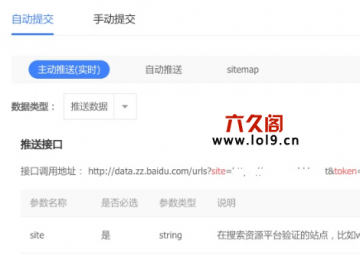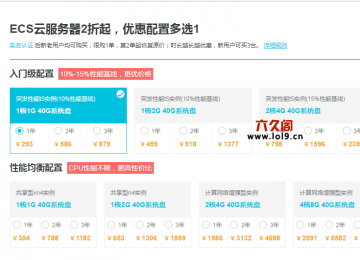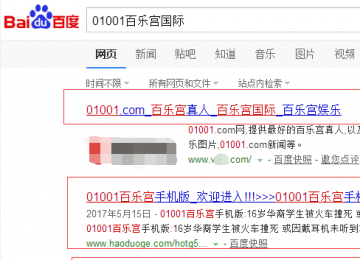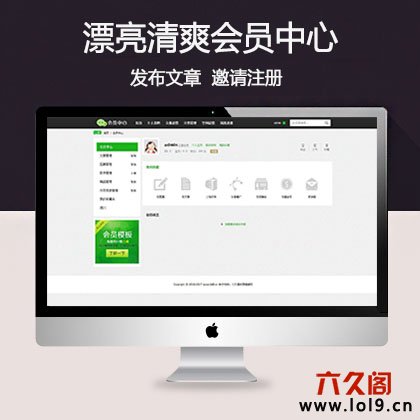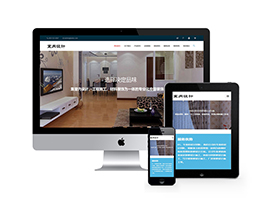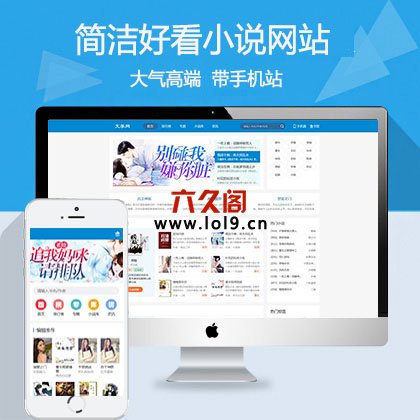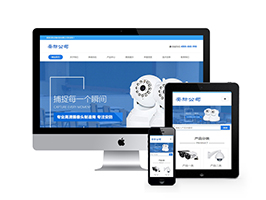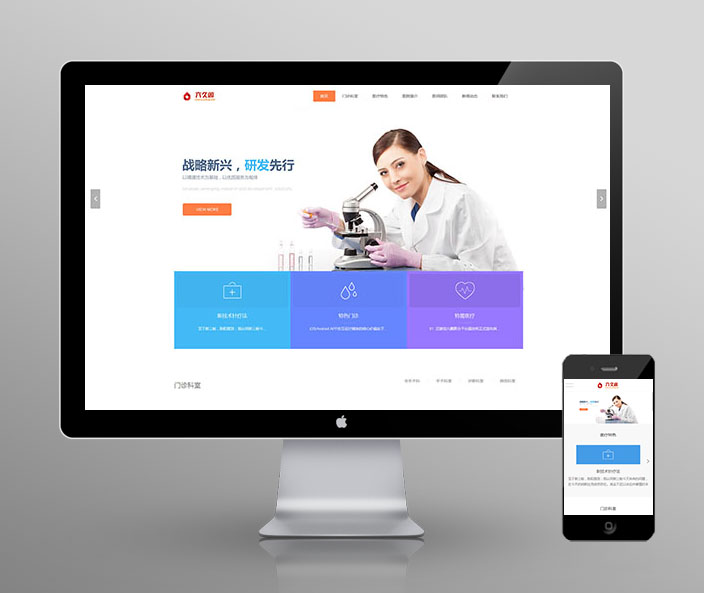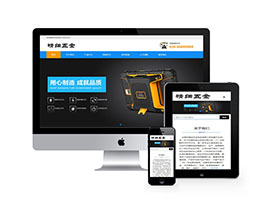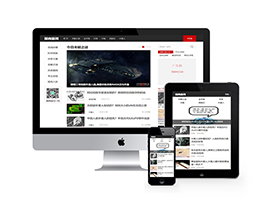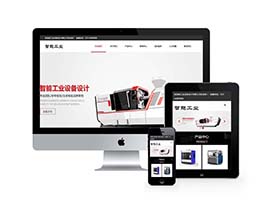家庭网络卡顿往往与数据包丢失密切相关,这种问题可能由路由器故障、信号干扰或带宽不足引发。借助系统内置的Ping命令工具,用户可快速定位网络质量瓶颈,通过分析数据包传输状态判断故障根源,从而采取针对性优化措施。
基础诊断方法
启动命令提示符后输入"ping 目标地址 -n 20",该指令会向目标服务器发送20次探测请求。观察输出结果中的"Lost"字段,若显示"0% loss"表示网络通畅,出现"25% loss"则意味着每四个数据包就有一个丢失。例如测试本地网关时,连续出现"Request timed out"提示,通常表明路由器存在连接问题。
值得注意的是,首次测试建议选择稳定服务器作为目标地址,如114.114.114.114(国内公共DNS)或8.8.8.8(谷歌DNS)。避免直接Ping商业网站服务器,部分企业级防火墙会主动拦截ICMP请求导致误判。通过对比不同目标地址的测试结果,可区分本地网络故障与外部服务异常。
持续监测技巧
使用"ping -t 目标地址"启动无限次探测,该模式特别适合捕捉间歇性丢包现象。保持命令窗口运行10-15分钟,期间进行日常网络操作(视频播放、文件下载),通过持续观察可发现丢包高发时段。某次实测数据显示,观看4K视频时Ping值从35ms骤增至800ms,伴随20%丢包率,最终查明是路由器过热导致性能下降。
对于需要定量分析的场景,可结合文本记录功能。在命令末尾添加">result.txt"将输出保存至文本文件,后期用表格工具统计时间戳与丢包率的对应关系。技术团队曾通过该方法发现某品牌路由器在每日19:00-21:00高峰时段会出现周期性丢包,更换设备后网络稳定性提升76%。
参数优化策略
调整数据包大小能模拟不同负载状态,命令"ping -l 1000"发送1KB大包检测网络承载能力。实测表明,当包体超过MTU值时,部分老旧交换机会出现分片丢失,表现为小包测试正常但大包持续丢包。某小区宽带用户通过该参数发现光猫存在1500字节以上数据包处理缺陷,更换设备后下载速度提升3倍。
时间间隔参数"-i"可调节探测频率,Windows系统默认1秒/次,修改为"ping -i 0.5"实现半秒高频检测。这种设置对游戏延迟敏感场景尤为重要,某电竞选手训练时发现Ping值波动超过30ms就会影响操作精度,通过高频监测最终锁定为无线网卡驱动兼容性问题。
故障定位步骤
分层检测法能快速缩小问题范围。首先Ping 127.0.0.1验证本机协议栈,接着检测路由器内网IP(通常192.168.1.1),再测试外网网关和公共DNS。某案例中,用户内网Ping正常但外网持续丢包,最终查明是ISP提供的ONU设备光电转换模块老化。
当基础检测无法定位时,需结合路由追踪命令。执行"tracert 目标地址"可显示数据包途径的每个网络节点,某企业远程办公系统卡顿案例中,通过该命令发现第7跳路由存在50%丢包,经联系运营商更换中转设备后恢复正常。

综合排查建议
物理环境检查不可忽视,某用户反复出现夜间丢包,最终发现是微波炉工作时干扰2.4GHz频段。使用WiFi分析仪检测信道拥堵情况,将路由器切换至5GHz频段后,Ping值标准差从±85ms降至±12ms。同时注意网线接头氧化问题,曾有用例显示使用六类线替换五年陈旧的五类线后,万次Ping测试丢包率从0.3%降至0.02%。
软件配置层面,重置TCP/IP协议栈能解决部分异常。执行"netsh int ip reset"命令后重启,某案例中成功修复因系统更新导致的ICMP协议过滤错误。对于顽固性丢包,可尝试搭建Linux LiveUSB启动盘进行对比测试,排除Windows系统自身网络组件故障。
插件下载说明
未提供下载提取码的插件,都是站长辛苦开发,需收取费用!想免费获取辛苦开发插件的请绕道!
织梦二次开发QQ群
本站客服QQ号:3149518909(点击左边QQ号交流),群号(383578617)  如果您有任何织梦问题,请把问题发到群里,阁主将为您写解决教程!
如果您有任何织梦问题,请把问题发到群里,阁主将为您写解决教程!
转载请注明: 织梦模板 » 家庭网络卡顿Ping命令检测丢包率的实用技巧